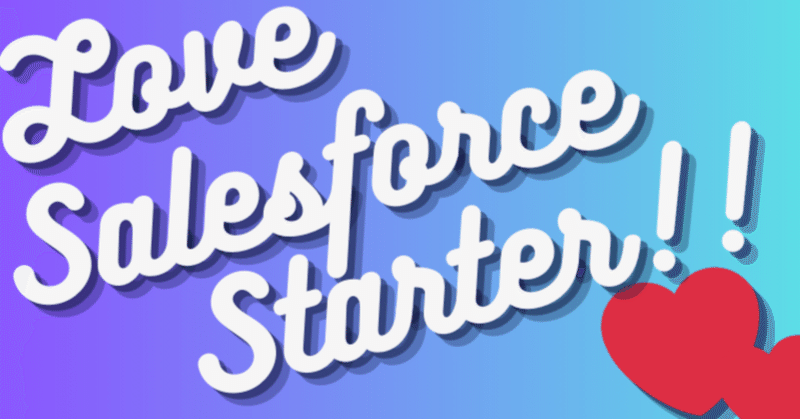
Salesforce Starter Edition : カスタム項目を作ってみた(日付型)
月額3,000円でSalesforceを利用できてしまう”Starter Edition”。
主に中小企業や個人事業主向けのEditionになるかと思いますが、びっくりのお安さでSalesforceをご存じの方なら一体どんなものなのだろうと気になっているのではないでしょうか?私もその一人でした☺
先日、Starter Editionを契約したので、引き続き環境を触りながら色々お伝えできればと思います。
1.カスタム項目とは?
カスタム項目とは皆さんがオリジナルで作成した項目のことです。例えば業務上、Salesforceに”問い合わせ内容”という入力型の項目が必要になったとします。しかしSalesforceにそのような項目はない、さてどうしよう…
そんな時は自分で項目を作成することができるのです!☺
この様に自分で作成した項目のことをカスタム項目と呼び、対して元々Salesforceに備わっている(何もしていないが存在している)項目のことをデフォルト項目と呼んでいます。
2.日付型項目を作ってみた
日付を入れられる項目のことをSalesforceでは”日付”型項目といいます。”実際に”商談”オブジェクトに”請求書送付日”という日付型項目を作ってみました!流れは以下のとおりです。
①クイック設定の歯車マークをクリックする

②”項目”をクリックする

③項目を作りたいオブジェクトをクリックして”次へ”をクリックする
(今回は商談)
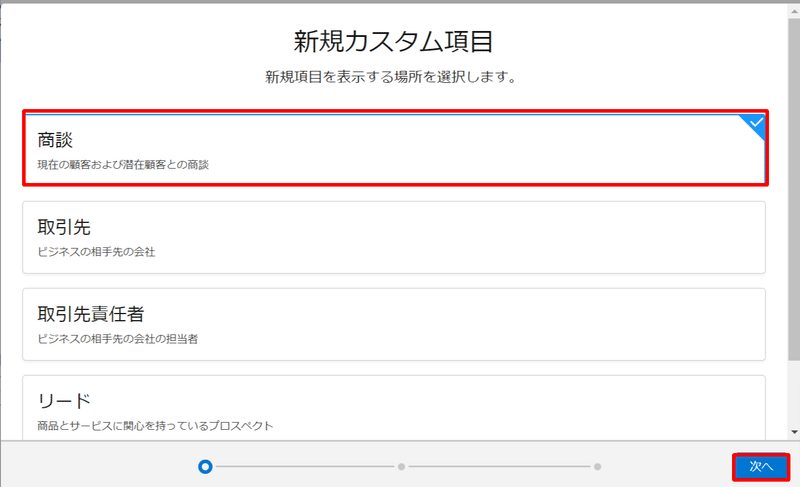
④左メニューから”日付”をクリックする
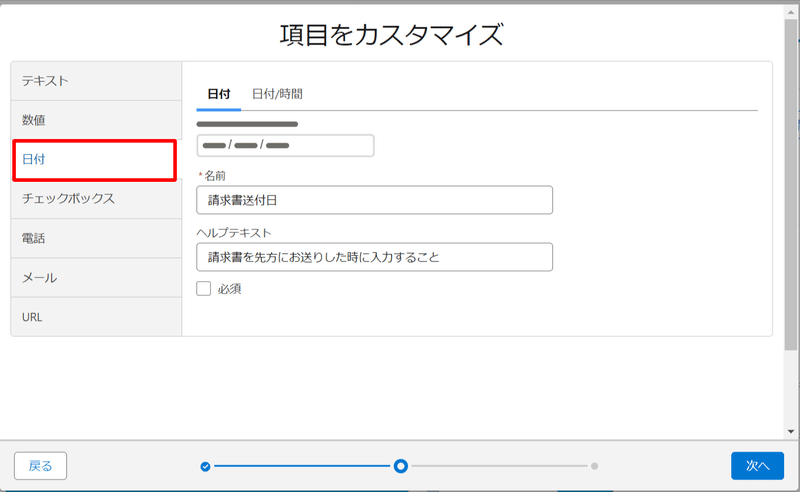
➄”名前””を入力して”次へ”をクリックする
※必要であればヘルプテキストも入れる
※”必須”にチェックを入れると該当項目が空欄のレコードは保存することが出来なくなります。(そのため今回はチェックを入れていません)

⑥内容を確認して保存

⇒これで項目を作成したオブジェクトを確認すると…
Aboutセクションの一番下に作成した”請求書送付日”項目が出てきました!

いかがでしたでしょうか?
今後も環境を触りながら色々お伝えしていきたいと思います☺
ーーーーーーーーーーーーーーーーーーーーーーーーーーーーーーーーーー
●Salesforce Starter トライアル環境の取得はこちらから
ーーーーーーーーーーーーーーーーーーーーーーーーーーーーーーーーーー
👇この他のStarterEditionに関するnoteはこちら👇
ーーーーーーーーーーーーーーーーーーーーーーーーーーーーーーーーーー
●Account Engagement の サポートはNarcissusへ
この記事が気に入ったらサポートをしてみませんか?
